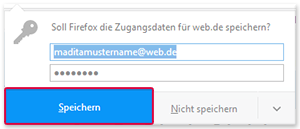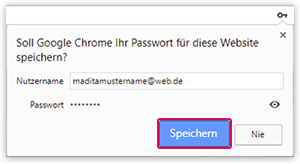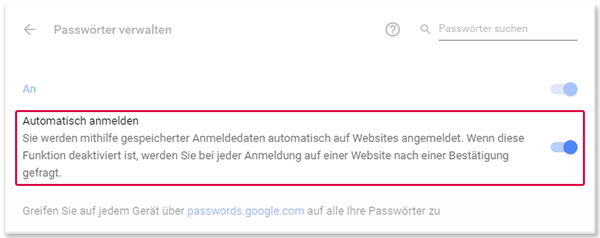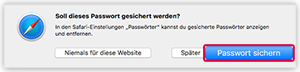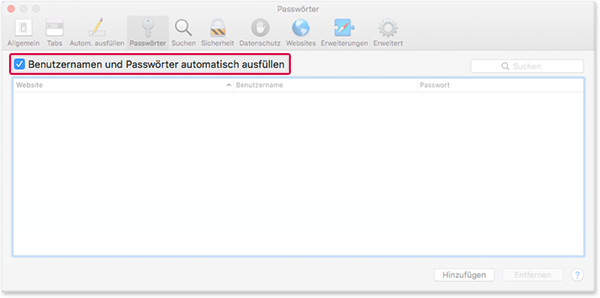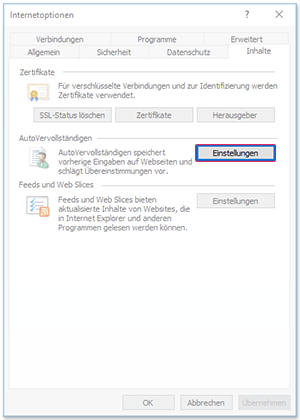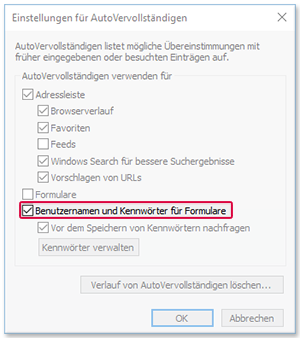Mein WEB.DE Passwort wird nicht mehr automatisch vom Browser eingefügt
Browser bieten die komfortable Möglichkeit, Zugangsdaten automatisch in die Login-Felder eines Online-Dienstes einzutragen. Voraussetzung dafür ist, dass Sie die nötigen Einstellungen im Browser aktivieren und bei einem vorherigen Login die Erlaubnis erteilen, Ihre Zugangsdaten abzuspeichern.
Firefox: So werden E-Mail-Adresse mit Passwort automatisch im
Anmeldefeld eingefügt
Beachten Sie, dass Benutzernamen und Passwörter für Websites nur dann automatisch im Anmeldefeld ausgefüllt werden können, wenn Sie unter Einstellungen → Datenschutz & Sicherheit → Chronik die Optionen Firefox wird eine Chronik anlegen oder Firefox wird eine Chronik nach benutzerdefinierten Einstellungen anlegen ausgewählt haben. Wenn Sie letzteres ausgewählt haben, stellen Sie sicher, dass Immer den Privaten Modus verwenden nicht ausgewählt ist!
Chrome: So werden E-Mail-Adresse mit Passwort automatisch im
Anmeldefeld eingefügt
Safari: So werden E-Mail-Adresse mit Passwort automatisch im
Anmeldefeld eingefügt
Internet Explorer: So werden E-Mail-Adresse mit Passwort
automatisch im Anmeldefeld eingefügt
War dieser Artikel hilfreich?